来源:小编 更新:2025-08-04 13:26:05
用手机看
你有没有想过,你的游戏本里藏着多少秘密?别看它外表低调,里面可是藏着不少宝贝呢!今天,就让我带你一探究竟,看看游戏本怎么查看那些隐藏的宝藏吧!

首先,咱们得知道,游戏本里的硬件信息就像它的身份证,记录了它的所有“底细”。那么,怎么查看这些信息呢?
1. 系统信息查看器:Windows系统自带的“系统信息”工具就能帮你搞定。按下“Win+R”键,输入“msinfo32”回车,就能看到电脑的详细信息,包括处理器、内存、主板、显卡等。
2. 第三方软件:如果你想要更详细的信息,可以试试像“CPU-Z”、“GPU-Z”这样的第三方软件。它们能帮你查看CPU、GPU的详细信息,甚至还能检测温度和功耗。
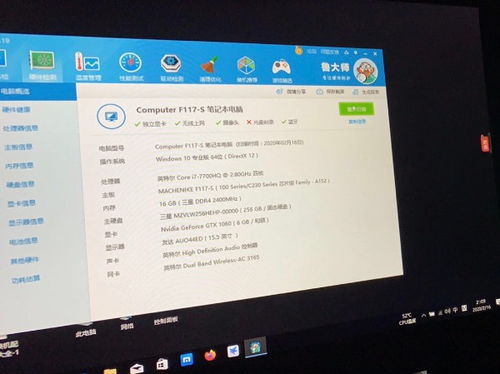
驱动程序是硬件和操作系统之间的桥梁,它们的好坏直接影响到游戏本的性能。那么,怎么查看驱动程序呢?
1. 设备管理器:按下“Win+X”键,选择“设备管理器”,在这里你可以看到所有硬件的驱动程序状态。如果某个硬件的驱动程序有问题,会显示一个黄色感叹号。
2. 驱动精灵:这款软件能帮你检测和更新驱动程序。它不仅能自动检测驱动程序版本,还能一键更新,让你的游戏本始终保持最佳状态。

想要知道游戏本的性能如何,那就得进行一次全面的体检。以下是一些常用的方法:
1. CPU-Z:这款软件能帮你查看CPU的频率、核心数、缓存大小等信息,还能实时监测CPU的温度和功耗。
2. GPU-Z:和CPU-Z类似,GPU-Z能帮你查看显卡的详细信息,包括核心频率、显存大小、功耗等。
3. AIDA64:这款软件功能强大,能帮你检测CPU、GPU、内存、硬盘等硬件的性能,还能进行内存测试、磁盘测试等。
想要在游戏中获得更好的体验,那就得对游戏设置进行调整。以下是一些常用的调整方法:
1. 游戏设置:打开游戏,进入设置界面,根据你的硬件性能和游戏需求,调整分辨率、画质、帧率等参数。
2. 第三方优化软件:像“游戏加速器”、“游戏优化大师”等软件,能帮你优化游戏性能,提高游戏体验。
系统优化能让你的游戏本运行更加流畅,以下是一些实用的优化方法:
1. 清理垃圾文件:定期清理系统垃圾文件,可以释放磁盘空间,提高系统运行速度。
2. 关闭不必要的启动项:在“任务管理器”中,关闭不必要的启动项,可以减少系统资源占用。
3. 更新系统:定期更新操作系统和驱动程序,可以修复系统漏洞,提高系统稳定性。
想要深入了解你的游戏本,就要学会查看这些隐藏的宝藏。通过以上方法,你不仅能了解游戏本的硬件信息,还能优化系统性能,让你的游戏体验更加畅快!快来试试吧!